Быстрый и мощный совет по обеспечению безопасности вашей админ панели, который ограничит доступ по определенному IP адресу.
Это решение идеально подходит для администраторов и менеджеров вашего интернет-магазина. В следующих шагах мы опишем простой метод реализации для всех версий OpenCart.
ШАГ 1 — Узнаем свой IP-адрес
Первый шаг, узнаем свой публичный IP, который мы позже внесем в белый список разрешающих адресов и ограничим доступ в админ панель. Узнать IP можете здесь или здесь
ШАГ 2 — Создаем файл .htaccess
Подключаемся к серверу, где хранятся файлы вашего сайта, с помощью любого FTP клиента (например, FileZilla). Для того, чтобы соединиться с FTP сервером, вам понадобятся доступы. Узнать их можно у своего хостинг-провайдера.
После успешного подключения перейдите к папке admin и создайте новый файл с именем .htaccess. Если такой файл уже существует, просто откройте его для редактирования. Добавьте следующий код ниже в файле .htaccess, заменяя 1.2.3.4 из кода ниже на ваш IP-адрес (который вы получили ранее). Вы можете разрешить несколько IP-адресов, добавляя с новой строки Allow from с нужным IP.
Код Доступа #20 IP адрес
Order deny,allow
Deny from all
Allow from 1.2.3.4
Затем сохраните и загрузите файл.
ШАГ 3 – Проверяем работоспособность
Теперь откройте веб-браузер и перейдите в админ панель. Она должна выглядеть таким же образом, как и раньше, без каких-либо изменений. Теперь вернитесь к пункту 2 и измените разрешенный IP-адрес на отличающийся от вашего, и попробуйте снова войти в админ панель. Ваш доступ должен быть запрещен. Хорошая работа!
Верните обратно свой IP адрес, и наслаждайтесь новой защитой.
Источник: opencart.ws
Мобильный доступ UKEY от BAS-IP

Мобильный доступ UKEY от BAS-IP является универсальной технологией для получения доступа в помещение или на территорию объекта с возможностью использовать в одном считывателе одновременно: карточки Em-Marine и MIFARE / шифрованные карты MIFARE Plus / MIFARE Classic, мобильный телефон (Bluetooth и NFC).
UKEY обладает следующими преимуществами:
- возможность использовать одновременно несколько стандартов идентификации: Em-Marin, MIFARE, Bluetooth и NFC;
- возможность использовать мобильный телефон в качестве идентификатора;
- регулируемая дальность срабатывания мобильного идентификатора (при использовании Bluetooth);
- низкое энергопотребление;
- специальный алгоритм шифрования для мобильных идентификаторов и карт MIFARE Plus;
- возможность применения на любых типах объектов;
- возможность установки мобильного доступа UKEY в ранее приобретённые вызывные панели;
- удобство для пользователя.
Идентификация и открытие замка возможны благодаря наличию в панелях встроенного модуля BME-03 с поддержкой мобильного доступа UKEY.
ОКВЭД. Что такое коды ОКВЭД? Зачем нужно его добавлять? Как добавить ОКВЭД для ИП онлайн?
Мультиформатный модуль BME-03, которым могут быть оснащены все вызывные панели BAS-IP у которых есть встроенный считыватель, позволяет производить идентификацию пользователя по технологии UKEY с использованием различных идентификаторов (карты, брелоки, телефон) и выполняет роль универсального считывателя для системы контроля доступа.
С помощью настроек считывателя BME-03 можно:
включать/отключать разные стандарты чтения: Em-Marin, MIFARE, Bluetooth, NFC; считывать шифрованные карты MIFARE Plus; считывать диверсифицированные карты MIFARE Classic; записывать и сохранять необходимые настройки; использовать дополнительные настройки (звуковой сигнал при поднесении карты или в режиме ожидания); обновлять прошивку данного модуля.
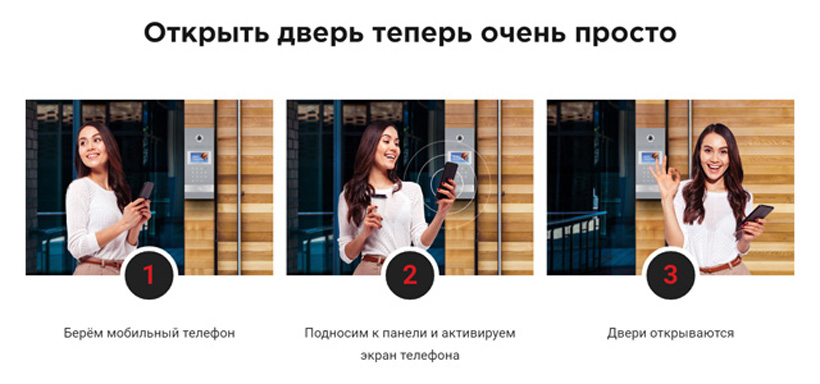
Мобильный доступ
Для комфортной работы пользователей с вызывными панелями BAS-IP, оснащенными мультиформатными считывателями, компания BAS-IP выпустила новое мобильное приложение UKEY, которое после получения мобильного идентификатора, используется для открытия дверей/ворот/шлагбаумов.
Для каждой вызывной панели, оснащенной модулем считывателя с поддержкой мобильного доступа UKEY, может быть настроена разная дальность срабатывания мобильного идентификатора, в диапазоне от 2 сантиметров до 10 метров. Расстояние срабатывания зависит не только от выбранного режима, но и от толщины стен в помещении, погодных условий (при размещении панели на улице) и других факторов.
Режимы работы (дальность) срабатывания мобильного идентификатора:
- Касание (расстояние срабатывания до 2 см);
- Дверь (расстояние срабатывания до 1 м);
- Ворота / шлагбаум (регулируемое расстояние от 0,5 м до 10 м).
Способы получения мобильного идентификатора и карт доступа
Отсканировать QR-код с помощью приложения BAS-IP UKEY.
Пользователь подает заявку на приобретение необходимого количества QR-кодов администратору своей обслуживающей компании (один QR-код = одно мобильное устройство). После — он получает QR-код в распечатанном виде или в электронной форме (по e-mail, Viber, Telegram и т.п.). Далее, в предварительно установленном приложении BAS-IP UKEY, сканирует полученный код и тем самым получает мобильный идентификатор.
До того как идентификатор, в виде QR-кода, выдан пользователю, он заносится администратором управляющей компании в программное обеспечение Management Software. QR-код нельзя повторно использовать на нескольких мобильных телефонах, он привязывается только к одному мобильному устройству, что обеспечивает высокий уровень надежности и безопасности мобильных идентификаторов. Копирование и дублирование идентификатора невозможно.
Похожие новости
- Жёсткие диски WD Purple
- Комплекс конференц-связи для судов Stelberry SX-201
- Инновационные технологии IDIS для розничных сетей
- Новая версия контроллера Gate-Паркинг
Источник: elics.ru
Стандартный пароль (пин-код) на электронную подпись (токен)

При работе с Электронной подписью, будь то подписание заявки, копирование подписи или другое действие связанное с использование сертификата Электронной подписи, у пользователя запрашивается пин-код (пароль) от подписи. Владельцу Электронной подписи требуется ввести стандартный пароль ЭЦП. Окно с запросом ввести пин-код отображается в течении 10 минут, после чего, если не был введён пин-код окно закрывается. Если при генерации сертификата Электронной подписи сотрудником Удостоверяющего Центра не был установлен произвольный пин-код, то тогда вам нужно использовать стандартный заводской пин-код, который был установлен по-умолчания изготовителем носителя подписи.
На каждый носитель для электронной подписи, будь то Etoken (Jacarta) или RuToken устанавливается пароль по умолчанию. Также пароль могут называть «пин-кодом». Когда пользователь совершает какое либо действие с электронной подписью (авторизация на площадке по ЭП или подписание заявки) — происходит обращение к ЭЦП и у пользователя запрашивает пин-код (пароль).
Кто устанавливает пароль (пин-код) на электронную подпись?
Первоначально пин-код на токен (электронный носитель) устанавливается заводом изготовителем. Такой пин-код является «пин-кодом по умолчанию». Второй вариант, это когда Удостоверяющий центр при записи электроной подписи указывает свой пароль на носитель и при получении ЭЦП клиентом сообщает также и его пароль на токен.
Самые популярные модели токенов и их пароли, это:

RuToken — 12345678
eToken Jacarta — 1234567890
Приводим таблицу всех стандартных паролей (пин-кодов) на носители электронных подписей:
При использовании JaCarta PKI с опцией «Обратная совместимость» — PIN-код — 1234567890
При использовании JaCarta PKI с опцией «Обратная совместимость» — PIN-код не установлен
При использовании JaCarta PKI с опцией «Обратная совместимость» — PIN-код — 1234567890
Для ГОСТ-функционала: PIN-код не задан
Для PKI-функционала: 00000000
При использовании JaCarta PKI с опцией «Обратная совместимость» — PIN-код не установлен
Для ГОСТ-функционала: 1234567890
Для ГОСТ-функционала: 0987654321
Для PKI-функционала: 00000000
Для ГОСТ-функционала: 1234567890
Как определить какой токен (носитель подписи) у вас читайте тут: Какие Токены используются в настоящее время? В чём разница?
Источник: my-ep.ru
